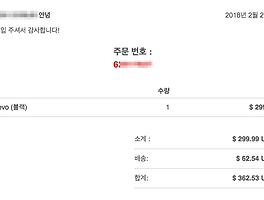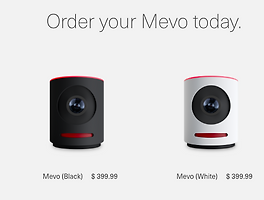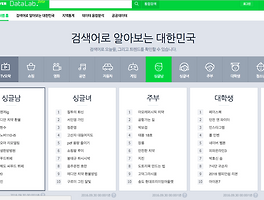반응형
앞서 간단히 구입기를 적어봤습니다. http://chiseok.tistory.com/242
이제 사용기를 적어 볼텐데 그냥 아주 간단히 적어 보겠습니다.
Mevo 를 구입하신 분들이 꽤 계신듯한데 사용기는 못 찾아서 제가 간단히 적어 봅니다.
라이브방송을 할 수 있는 Mevo의 장점은 크게 두가지입니다.
1. 카메라 1대로 총 9대의 카메라 효과를 낼수 있다는것
2. 페이스북에 라이브방송이 가능하다는것
저는 구입 목적이 학회 강의나 논문 발표 현장을 녹화 또는 라이브방송을 하고 싶어서입니다.
연자와 슬라이드화면 전체, 연자 모습만 그리고 슬라이드만 이렇게 구분해서 그때 그때 상황에 맞게 라이브방송을 하거나 녹화를...
지금 테스트 결과 아주 잘될 듯 하고 곧 라이브방송을 해볼 기회가 있을것 같습니다.
Mevo를 받으면 먼저 충전을 하고 아이폰에 앱스토어에서 어플을 다운 받습니다.
카메라를 켜고 아이폰에서 wifi 설정에 들어가 Mevo 와 연결합니다.
아래 이미지에 보면 Mevo 연결에 인터넷 연결없음이 나옵니다. 이부분은 따로 설정이 필요합니다.(다시 설명)
그러면 연결이되고 제일 먼저 엡뎃을 하더군요
그 다음 필요한것이 아이폰을 통해 Mevo를 인터넷에 연결하는 것입니다. 인터넷에 연결이 되어야 라이브방송이 가능합니다.
연결 방법은 Mevo 홈페이지 설명으로 대체합니다. https://help.getmevo.com/hc/en-us/articles/223236367-Connect-to-Mevo-With-a-Local-WiFi-Network
연결이 되고나면 아이폰에 아래와 같이 Mevo 화면이 뜹니다.
이 화면에서 촬영하고자 하는 부분을 손가락으로 살짝 터치후 두손가락으로 오무렸다 폈다하며 1대의 카메라가 촬영할 영역을 설정합니다.
아래 이미지에서 보시면 좌측 상단과 우측하단에 노란색 네모 박스가 보입니다.
그부분이 한 대의 카메라로 촬영 한다는 뜻입니다.
전체적으로 설정후 우측 하단 바둑판 모양을 누르면 아래와 같이 설정 영역들이 보입니다.
Mevo에 보이는 전체 화면은 항상 가운데 부분을 차지 하더군요
이 화면에서 녹화 하고자 하는 부분을 손가락으로 터치해주기만 하면 됩니다. 그럼 선택 영역이 빨간 테두리가 생기며 녹화를 하고 있음을 알려 줍니다
.
그리고 녹화 버튼을 누르면 어떤 방법으로 할건지 물어 봅니다. Record HD는 SD카드에 저장을 하는걸 말하더군요
나머지는 라이브 방송용입니다.
그리고 하나더 추가하면 녹화 화면에서 녹화 영역을 천천히 이동시키면 카메라가 움직이는 효과도 가능합니다.
집앞 도로를 촬영해봤습니다. 멀티카메라 효과와 카메라 이동 또 줌 기능등을 보실 수 있습니다.
다만 카메라가 흔들리는것은 철망 위에 카메라를 올려 놓아 바람에 흔들려서 그렇습니다.
좀더 사용하다 보면 여러 장점들이 나타날것 같습니다.
지금까진 아주 마음에 드는 녀석입니다. Mevo
Mevo에 대해 궁금해 하시는분들이 많아 급하게 간단 사용기 올려 봅니다.
반응형
'기타 IT 관련 ' 카테고리의 다른 글
| MEVO 구입시 공홈(https://getmevo.com/)은 절대 피하세요 (0) | 2018.03.18 |
|---|---|
| JOBY 조비 고릴라포드 마그네틱 Gorillaford Magnetic 구매 후기 (0) | 2016.11.17 |
| 놀라운 라이브방송용 카메라 Mevo - 구입기 (0) | 2016.10.30 |
| 네이버 트렌드 와 구글 트렌드 로 우리 사회 최신 유행 알아보기 (0) | 2016.09.30 |
| 프로그램 없이 PDF 파일을 간단히 word, ppt 파일로 변환하기 (0) | 2016.06.28 |